Müəllif:
Judy Howell
Yaradılış Tarixi:
26 İyul 2021
YeniləMə Tarixi:
1 İyul 2024

MəZmun
- Addımlamaq
- Metod 3-dən 1: Problemi diaqnoz edin
- Metod 3-dən 2: Hesabatı təhlil edin
- Metod 3-dən 3: Problemi həll edin
- Göstərişlər
- Xəbərdarlıqlar
Windows mavi ekranı və ya "dayandırma xətası" olduqca sinir bozucu ola bilər. İngilis dilində buna "Ölümün Mavi Ekranı" deyilmir. Xəta mesajı ümumiyyətlə sizə kömək etmir və mavi ekran təsadüfi vaxtlarda görünür. Bu yazıda sizə mavi ekran, problemin necə aşkarlanacağı və səhvlərin düzəldilməsi barədə daha çox məlumat verəcəyik.
Addımlamaq
Metod 3-dən 1: Problemi diaqnoz edin
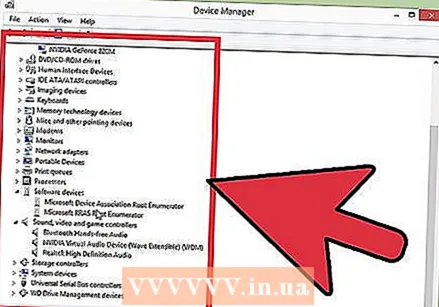 Bu yaxınlarda bir şey dəyişdirib dəyişdirmədiyinizi yoxlayın. Mavi ekranın ən çox görülən səbəbi, kompüterinizdə və ya hardware ayarlarınızda edilən son dəyişiklikdir. Tez-tez yeni sürücülərin quraşdırılması və ya yenilənməsi ilə əlaqədardır. Sürücülər, hardware ilə Windows arasında rabitə təmin edən bir proqram parçasıdır.
Bu yaxınlarda bir şey dəyişdirib dəyişdirmədiyinizi yoxlayın. Mavi ekranın ən çox görülən səbəbi, kompüterinizdə və ya hardware ayarlarınızda edilən son dəyişiklikdir. Tez-tez yeni sürücülərin quraşdırılması və ya yenilənməsi ilə əlaqədardır. Sürücülər, hardware ilə Windows arasında rabitə təmin edən bir proqram parçasıdır. - Sonsuz sayda hardware konfiqurasiyası mümkündür, buna görə sürücülər bütün mümkün quraşdırma üçün test edilə bilməz. Bu səbəbdən bir sürücünün quraşdırılması və ya yenilənməsi kritik bir xətaya səbəb ola bilər.
 Kompüterin daxili avadanlığını yoxlayın. Bəzən kompüterin içindəki pis bir əlaqə mavi ekrana səbəb olur. Bütün kabellərin və kartların düzgün oturduğundan əmin olmaq üçün kompüteri açın.
Kompüterin daxili avadanlığını yoxlayın. Bəzən kompüterin içindəki pis bir əlaqə mavi ekrana səbəb olur. Bütün kabellərin və kartların düzgün oturduğundan əmin olmaq üçün kompüteri açın. - Noutbuklarda biraz daha çətindi. Hər halda, sabit diskin və RAM-in düzgün bir şəkildə bağlanıb bağlanmadığını yoxlaya bilərsiniz. Dizüstü qutusunu açmaq üçün kiçik bir Phillips tornavida istifadə edin. Müxtəlif komponentləri möhkəm bir şəkildə basın.
 Kompüterin istiliyini yoxlayın. Həddindən artıq istiləşmə cihazın sıradan çıxmasına səbəb ola bilər. Qrafik kartı və prosessor həddindən artıq istiləşmə üçün ən çox ehtimal olunan namizədlərdir.
Kompüterin istiliyini yoxlayın. Həddindən artıq istiləşmə cihazın sıradan çıxmasına səbəb ola bilər. Qrafik kartı və prosessor həddindən artıq istiləşmə üçün ən çox ehtimal olunan namizədlərdir. - Müxtəlif komponentlərin istiliyini BIOS menyusundan və ya Windows-un proqram təminatı ilə yoxlaya bilərsiniz.
 İşləyən yaddaşı sınayın. RAM və ya RAM ilə bağlı problem mavi ekranın ümumi səbəbidir. RAM-da səhv bir şey varsa, sistem qeyri-sabit olacaq. RAMinizi “memtest86” adlı bir proqramla test edə bilərsiniz. Bu proqram onlayn olaraq pulsuz olaraq mövcuddur, onu bir açılış diskinə (CD) yazaraq çalıştırabilirsiniz.
İşləyən yaddaşı sınayın. RAM və ya RAM ilə bağlı problem mavi ekranın ümumi səbəbidir. RAM-da səhv bir şey varsa, sistem qeyri-sabit olacaq. RAMinizi “memtest86” adlı bir proqramla test edə bilərsiniz. Bu proqram onlayn olaraq pulsuz olaraq mövcuddur, onu bir açılış diskinə (CD) yazaraq çalıştırabilirsiniz. - Kompüterinizi yenidən başladın və proqramın başlamasına icazə verin. Memtest avtomatik olaraq RAM testlərini işə salmalıdır. Bir neçə dəqiqə çəkə bilər. Ən yaxşı nəticələr testləri bir neçə dəfə həyata keçirməklə əldə edilir. Memtest əl ilə dayandırana qədər test etməyə davam edəcəkdir.
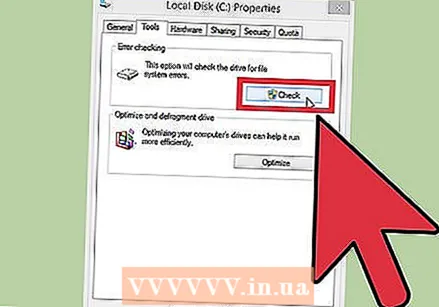 Sabit diskinizi sınayın. Səhvləri axtarmaq və potensial problemləri düzəltmək üçün sabit diskinizin "chkdsk" funksiyasından istifadə edin. Chkdsk-ə "Kompüter" / "Kompüterim" açaraq yoxlamaq istədiyiniz diskdə sağ siçan düyməsini basaraq başlayırsınız. "Xüsusiyyətlər" seçin.
Sabit diskinizi sınayın. Səhvləri axtarmaq və potensial problemləri düzəltmək üçün sabit diskinizin "chkdsk" funksiyasından istifadə edin. Chkdsk-ə "Kompüter" / "Kompüterim" açaraq yoxlamaq istədiyiniz diskdə sağ siçan düyməsini basaraq başlayırsınız. "Xüsusiyyətlər" seçin. - "Alətlər" sekmesini vurun.
- "Xəta yoxlanılır" altında "İndi yoxla" düyməsini basın. İdarəetmə şifrəsi və ya təsdiq istənirsə, şifrənizi və ya təsdiqinizi yazın.
 Bütün lazımsız komponentləri söndürün. Nə ola biləcəyini müəyyənləşdirməyin bir yolu, kompüterin işləməsi üçün vacib olmayan hər şeyi silməkdir. Bu xətanı aradan qaldırarsa, problemin silinmiş komponentlərdən birində olduğunu bilirsiniz.
Bütün lazımsız komponentləri söndürün. Nə ola biləcəyini müəyyənləşdirməyin bir yolu, kompüterin işləməsi üçün vacib olmayan hər şeyi silməkdir. Bu xətanı aradan qaldırarsa, problemin silinmiş komponentlərdən birində olduğunu bilirsiniz. - Masaüstü kompüter üçün ən azı bir anakart, sabit disk, enerji təchizatı, RAM və klaviatura lazımdır. Ekranınızı birbaşa anakartınızın monitor çıxışına qoşun (varsa) qrafik kartı çıxara bilmək üçün. Diaqnoz zamanı başqa hər şeyi də çıxara bilərsiniz.
- Komponentləri çıxardıqdan sonra kompüter problemsiz işləyirsə, komponentləri bir-bir geri qaytarmaq və problemin qayıdıb-açılmadığına baxmaq vacibdir. Bu yolla hansı komponentin problem yaratdığını öyrənə bilərsiniz.
- Bu metod noutbuklarla işləmir, çünki müxtəlif komponentləri silmək daha çətindir (və ya hətta qeyri-mümkündür).
Metod 3-dən 2: Hesabatı təhlil edin
 Kompüteri mavi ekranda yenidən başlamaması üçün qurun. Çox vaxt standart ayar kompüterin mavi ekranla yenidən başlamasıdır, buna görə səhv mesajının nə olduğunu təhlil etmək üçün vaxtınız yoxdur. Lazımi məlumatları kopyalaya bilmək üçün kompüteri mavi ekran olması halında dayandıracaq şəkildə qurun.
Kompüteri mavi ekranda yenidən başlamaması üçün qurun. Çox vaxt standart ayar kompüterin mavi ekranla yenidən başlamasıdır, buna görə səhv mesajının nə olduğunu təhlil etmək üçün vaxtınız yoxdur. Lazımi məlumatları kopyalaya bilmək üçün kompüteri mavi ekran olması halında dayandıracaq şəkildə qurun. - "Sistem Xüsusiyyətləri" ni açın. Sistem xüsusiyyətlərini açmaq üçün eyni vaxtda Windows düyməsini və klaviaturanızdakı Duraklat düyməsini basın (bütün Windows versiyalarında işləyir).
- "Qabaqcıl" sekmesini vurun. Windows XP istifadəçiləri dərhal Qabaqcıl Sistem Xüsusiyyətlərindədirlər.
- "Başlanğıc və Qurtarma" altında "Ayarlar" (və ya "Başlanğıc və Qurtarma") düyməsini basın.
- "Kompüteri avtomatik olaraq yenidən başladın" ın yanındakı qutunun işarəsini götürün. Dəyişiklikləri saxlamaq üçün "Tətbiq et" düyməsinə vurun. Növbəti dəfə mavi ekran görünəndə sistemi əl ilə yenidən yükləməyinizə qədər səhv mesajına baxa biləcəksiniz.
 Problemin təkrarlanmasını gözləyin. Mavi ekran yenidən açıldıqda aşağıdakı məlumatları kopyalayın. Tapılan məlumatları hansı bir hardware və ya proqramın problemə səbəb olduğunu tapmaq üçün bir axtarış sisteminə daxil edin:
Problemin təkrarlanmasını gözləyin. Mavi ekran yenidən açıldıqda aşağıdakı məlumatları kopyalayın. Tapılan məlumatları hansı bir hardware və ya proqramın problemə səbəb olduğunu tapmaq üçün bir axtarış sisteminə daxil edin: - Problemin yaranmasına aşağıdakı fayl səbəb olur: Bu cümlədən sonra hansı dosyanın verildiyini və altındakı səhv mesajını yazın.
- "DUR:" DURDUR mesajından sonra ilk kodu kopyalayın.
Metod 3-dən 3: Problemi həll edin
 Təhlükəsiz rejimdə çəkin. Durma səhvləri üzündən Windows açılmırsa, problemi həll etməyə çalışa bilmək üçün təhlükəsiz rejimdə önyükləməyə çalışın. Kompüter açıldıqda, açılış menyusu görünənə qədər F8 düyməsini ardıcıl basın. Təhlükəsiz rejimi açmaq üçün "Şəbəkə ilə Təhlükəsiz Modu" seçin, ancaq şəbəkə sürücüləri və xidmətləri ilə İnternetə və ya şəbəkənizdəki digər kompüterlərə qoşulmalısınız.
Təhlükəsiz rejimdə çəkin. Durma səhvləri üzündən Windows açılmırsa, problemi həll etməyə çalışa bilmək üçün təhlükəsiz rejimdə önyükləməyə çalışın. Kompüter açıldıqda, açılış menyusu görünənə qədər F8 düyməsini ardıcıl basın. Təhlükəsiz rejimi açmaq üçün "Şəbəkə ilə Təhlükəsiz Modu" seçin, ancaq şəbəkə sürücüləri və xidmətləri ilə İnternetə və ya şəbəkənizdəki digər kompüterlərə qoşulmalısınız. 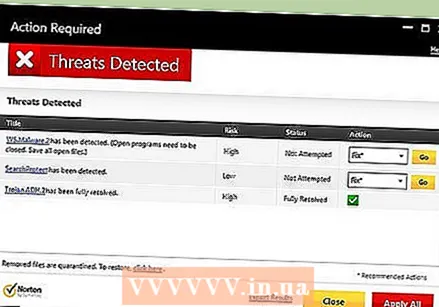 Virusları yoxlayın. Viruslar və zərərli proqramlar mavi ekrana səbəb olan problemlərin əsasında dayana bilər. Antivirus proqramınızı həmişə yeniləyin və probleminizin mümkün səbəblərini axtarmaq üçün tam bir tarama aparın.
Virusları yoxlayın. Viruslar və zərərli proqramlar mavi ekrana səbəb olan problemlərin əsasında dayana bilər. Antivirus proqramınızı həmişə yeniləyin və probleminizin mümkün səbəblərini axtarmaq üçün tam bir tarama aparın. 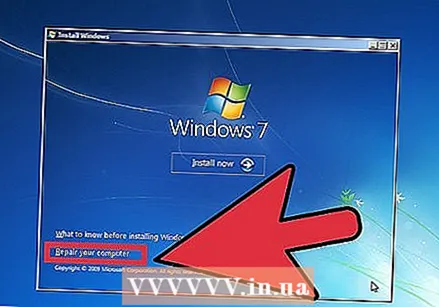 Bir "Təmir Quraşdırma" həyata keçirin. Qurtarma quraşdırma, sistem fayllarını yalnız kompüterinizə kopyaladığı üçün tam bir Windows yenidən qurulmasına sürətli bir alternativdir. Bu, vacib bir sənəd kompüterin işləməməsinə səbəb olarsa faydalı ola bilər.
Bir "Təmir Quraşdırma" həyata keçirin. Qurtarma quraşdırma, sistem fayllarını yalnız kompüterinizə kopyaladığı üçün tam bir Windows yenidən qurulmasına sürətli bir alternativdir. Bu, vacib bir sənəd kompüterin işləməməsinə səbəb olarsa faydalı ola bilər. - Qurtarma quraşdırılması üçün, Windows quraşdırma diskini CD qabına daxil edin və bu diskdən başlayın. Menyudan "Quraşdırma Təmirini" seçin. İndi Windows köhnə Windows sənədlərini siləcək və yenilərini quraşdıracaq. Sənədlərinizi və şəxsi sənədlərinizi itirməyəcəksiniz.
 Sürücülərinizin əvvəlki versiyalarına qayıdın. Donanım problemə səbəb olarsa, köhnə sürücüləri sınamaq yaxşıdır. Bu proses sürücü proqramının əvvəlki bir versiyasını quraşdıracaq və bu problemi həll edə bilər.
Sürücülərinizin əvvəlki versiyalarına qayıdın. Donanım problemə səbəb olarsa, köhnə sürücüləri sınamaq yaxşıdır. Bu proses sürücü proqramının əvvəlki bir versiyasını quraşdıracaq və bu problemi həll edə bilər. - Cihaz Menecerini açın. Başlat> Denetim Masası> Sistem və Təhlükəsizlik düymələrini vurun, sonra "Sistem" altında "Aygıt Yöneticisi" düyməsini basın. Windows 8-də Windows düyməsinə + X basın və "Cihaz Meneceri" ni seçin.
- Cihaz sürücüsünü ehtiva edən kateqoriyanı cüt vurun, əvvəlki sürücü versiyasına bərpa etmək istədiyiniz cihazın adını cüt vurun.
- "Sürücü" nişanını vurun və sonra "Sürücüyü geri qaytarmaq" düyməsini basın.
- Kompüteri həmişəki kimi istifadə etməyə davam edin. Sürücüyü bərpa etdikdən sonra kompüteri yenidən normal qaydada istifadə etməyə başlaya bilərsiniz. Daha yeni bir versiya çıxana qədər sürücünü yeniləməyin.
 Windows yeniləmələrini silin. Sürücülərin bərpası nəticə vermədisə, daha köhnə, işləyən bir Windows versiyasına qayıtmağa çalışın. Bu, problemin son sistem yeniləməsindən qaynaqlandığını müəyyənləşdirməyə kömək edəcəkdir.
Windows yeniləmələrini silin. Sürücülərin bərpası nəticə vermədisə, daha köhnə, işləyən bir Windows versiyasına qayıtmağa çalışın. Bu, problemin son sistem yeniləməsindən qaynaqlandığını müəyyənləşdirməyə kömək edəcəkdir. - Sistem Geri Yüklə açın. Başlat menyusunun axtarış qutusuna "Sistem Geri Yükləmə" yazın. Proqramı açın və problemlər başlamazdan əvvəl təqvimdə bir tarix seçin.
- Bu, həmin tarixdən etibarən bütün yeniləmələri və parametrləri geri qaytaracaq. Windows yeniləməsinin problem yaratdığını müəyyən etmək üçün bundan istifadə edin.
 Sabit diskinizdə yer boşaltın. Windowsun quraşdırıldığı diskdə kifayət qədər boş yer olmadıqda problemlər yarana bilər. Diskdə% 15-dən az boş yeriniz varsa, lazımsız faylları və proqramları silin.
Sabit diskinizdə yer boşaltın. Windowsun quraşdırıldığı diskdə kifayət qədər boş yer olmadıqda problemlər yarana bilər. Diskdə% 15-dən az boş yeriniz varsa, lazımsız faylları və proqramları silin.  Yeniləmələri həyata keçirin və sürücülərin yeni versiyalarını quraşdırın. Yeniləmələrin və sürücülərin bərpası nəticə vermədisə, ən son yeniləmələri və sürücüləri quraşdırmağa cəhd edə bilərsiniz. Hansı sistem və avadanlıq yeniləmələrinin mövcud olduğunu görmək üçün Windows Update-i yoxlayın.
Yeniləmələri həyata keçirin və sürücülərin yeni versiyalarını quraşdırın. Yeniləmələrin və sürücülərin bərpası nəticə vermədisə, ən son yeniləmələri və sürücüləri quraşdırmağa cəhd edə bilərsiniz. Hansı sistem və avadanlıq yeniləmələrinin mövcud olduğunu görmək üçün Windows Update-i yoxlayın. - Başlat düyməsini vurun və “Windows Update” axtarın. Windows 8-də Windows düyməsinə vurun və “Windows Update” yazın.
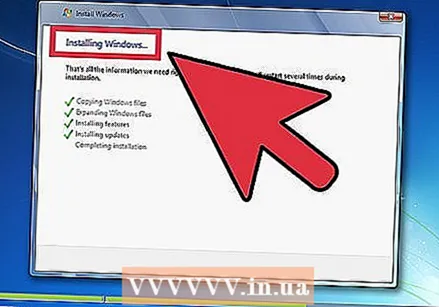 Windows'u yenidən qurun. Hələ də problemin mənbəyini tapa bilmirsinizsə, tam bir Windows yenidən quraşdırılmasına cəhd edə bilərsiniz. Bütün sənədlərinizin və sənədlərinizin yaxşı bir ehtiyat nüsxəsinə sahib olduğunuzdan əmin olun. Sabit diskiniz formatlanacaq və bütün məlumatlar silinəcəkdir.
Windows'u yenidən qurun. Hələ də problemin mənbəyini tapa bilmirsinizsə, tam bir Windows yenidən quraşdırılmasına cəhd edə bilərsiniz. Bütün sənədlərinizin və sənədlərinizin yaxşı bir ehtiyat nüsxəsinə sahib olduğunuzdan əmin olun. Sabit diskiniz formatlanacaq və bütün məlumatlar silinəcəkdir. - Mavi ekranın aparatı səbəb olursa, Windows-u yenidən quraşdırmaq problemi həll etməyəcəkdir. Yalnız aparatın dəyişdirilməsi problemi həll edəcəkdir.
 Təchizatı dəyişdirin. Yuxarıdakı addımlar nəticə vermədisə, komponentləri dəyişdirməli ola bilərsiniz. Bir noutbukda, RAM və sabit disk xaricində aparatı dəyişdirmək asan deyil və çox vaxt baha başa gəlir.
Təchizatı dəyişdirin. Yuxarıdakı addımlar nəticə vermədisə, komponentləri dəyişdirməli ola bilərsiniz. Bir noutbukda, RAM və sabit disk xaricində aparatı dəyişdirmək asan deyil və çox vaxt baha başa gəlir. - RAM testi RAM ilə bağlı bir problem olduğunu göstərirsə, RAM-i ən qısa müddətdə dəyişdirməlisiniz.
- Sabit disk səhvləri görünürsə, sürücünü yedəkləyin və yeni bir sabit disk quraşdırın. Bu vəziyyətdə, Windows'unuzu yeni sürücünüzə yenidən yükləməlisiniz.
- Bir qrafik kartı dəyişdirmək çox vaxt çox bahalıdır. Əksər noutbuklarda qrafik kartı dəyişdirmək demək olar ki, mümkün deyil. Bir masa üstü kompüterdə işi açıb köhnə qrafik kartı yenisi ilə əvəz edə bilərsiniz.
Göstərişlər
- Stop səhvləri görünsə, həmişə əvvəlcə kompüteri yalnız lazımlı avadanlıqla işə salmağa çalışın. Kompüter daha sonra problemsiz işləyirsə, komponentləri və sürücüləri bir-bir yoxlaya bilərsiniz.
Xəbərdarlıqlar
- Nə etdiyinizə əmin deyilsinizsə, qeyd defteri parametrlərində və ya başlanğıc proqramlarında dəyişiklik etməyin.
- Sistem Geri Yükləmədən əvvəl və səhv yoxlamalarını təhlil etmədən əvvəl məlumatlarınızı yedəkləyin.



